

Amazon Music Converter をダウンロード
プライムミュージックは Amazon が提供する定額音楽ストリーミング配信サービスです。 Amazon プライム会員であれば、「Amazon Music Prime」(以下「プライムミュージック」)の1億曲以上の人気楽曲を追加料金なしでシャッフル再生したりすることができます。ダウンロードしてオフラインすることは Unlimited 会員しかできません。
だが、 Amazon 公式サイトの情報によると、スマホやタブレットの Amazon Music アプリでのみ、音楽ををダウンロードして聴くことができますが、PC や Mac では音楽をダウンロードできません。「プライムミュージック」でお気に入りの曲やアルバムをダウンロードしてコンピュータに保存したい場合はどうすればよいでしょうか。そこで、この記事では、プライムミュージックを MP3 に変換して PC に永遠に保存する賢い方法を解説しております。
活用事例:YouTube Music Premium の曲を MP3 にダウンロード、変換する方法>
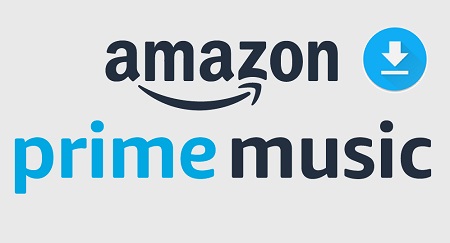
プライムミュージックの曲を再生しながら録音する方法もありますが、いくつかの要因によって、音質が劣化する場合がよくあります。プライムミュージックを高音質を保持したままパソコンにダウンロードして保存したいなら、プロの Amazon Music 変換ソフトを利用すれば簡単に実現できます。
Amazon 変換ソフトといえば、大人気な 「Amazon Music Converter」をおすすめします。
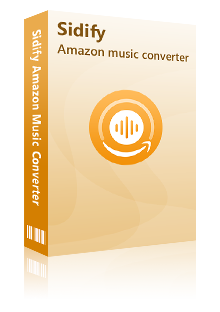
広告無し、プラグイン無し、強力な機能以外全部無し!
Amazon Music Converter とは、史上最強の Amazon Music 変換ソフトであり、プライムミュージックと Amazon Music Unlimited で聴ける曲を高音質で MP3、AAC、WAV、AIFF、FLAC、ALAC 、AIFFとしてダウンロード保存できます。曲のタグ情報も保持します。これ一本を持つと、Amazon Music での曲をPCに永遠に保存して、ウォークマン、iPod、MP3 、PSPなどで、いつでもどこでもオフラインで聴けるようになります。詳細を見る >
Amazon Music Converter を利用すれば、プライムミュージックから好きな音楽を簡単に MP3 形式にしてパソコンに永遠に保存できます。詳しい操作手順は、以下を参考にしてください。Windows 版での操作手順ですが、同じような手順で Mac でも簡単にできます。
Amazon Music Converter を PC にダウンロードしてインストール後、起動します。すると、Amazon Music アプリも起動します。Amazon Music アプリに、お使いの Amazon Music アカウントでログインしてください。
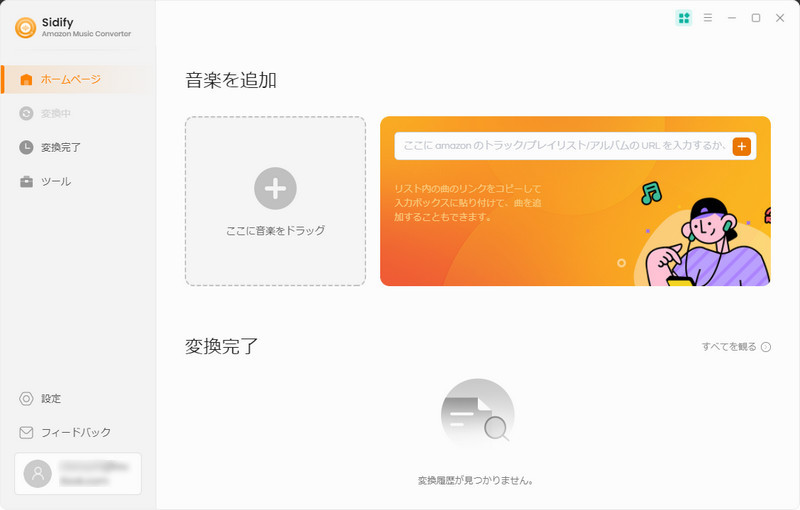
Amazon Music アプリから変換したいトラック、アルバム、プレイリストを検索して開き、 Amazon Music から Sidify の真ん中の点線枠にドラッグアンドドロップするか、曲リンクをコピー・ペストして、キーボードで Enter キー押してください。
すると、アルバムや、プレイリストの全体が追加ウィンドウにリストされます。デフォルトとして、全ての曲が選択されますが、ここでは、変換したい曲を個々にチックすることも可能です。さらに、重複変換を回避するには、「変換された曲を隠す」というオプションを ON にすることをお勧めします。
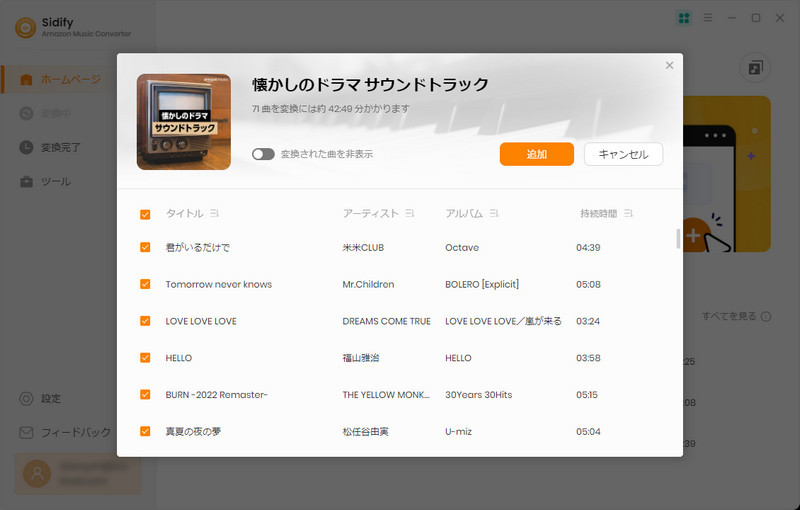
画面の右上にある歯車のようなアイコンをクリックして、設定画面から出力形式を設定できます。ここに、変換モードを「Amazon レコード」、出力形式を「MP3」、出力音質を320kbps にして選択します。また、「出力フォルダを整理」で、出力した曲をアーティストや、アルバムなどの順に保存できます。そのほか、「出力ファイル名にトラック番号を追加」にチェックを入れると、変換後、曲のトラック番号がそのまま保持されます。
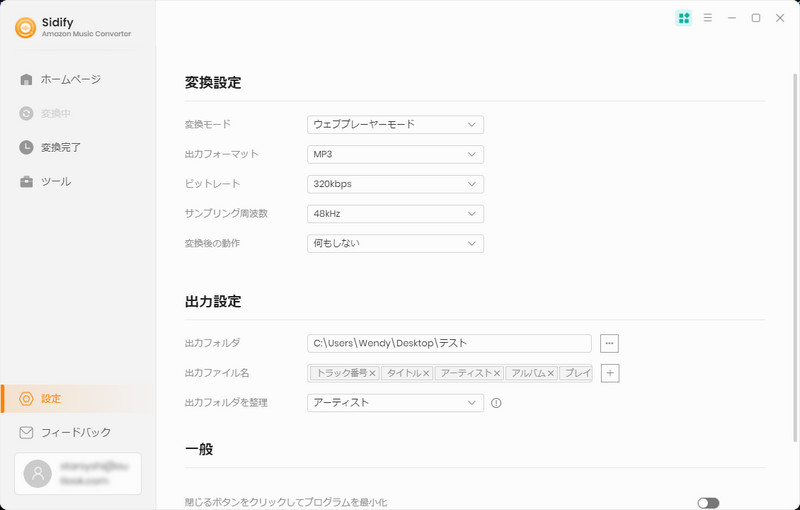
下部にある「変換」ボタンをクリックして、変換を開始します。自動的に変換が行われますので、変換が完了するまで、しばらく待ちましょう。
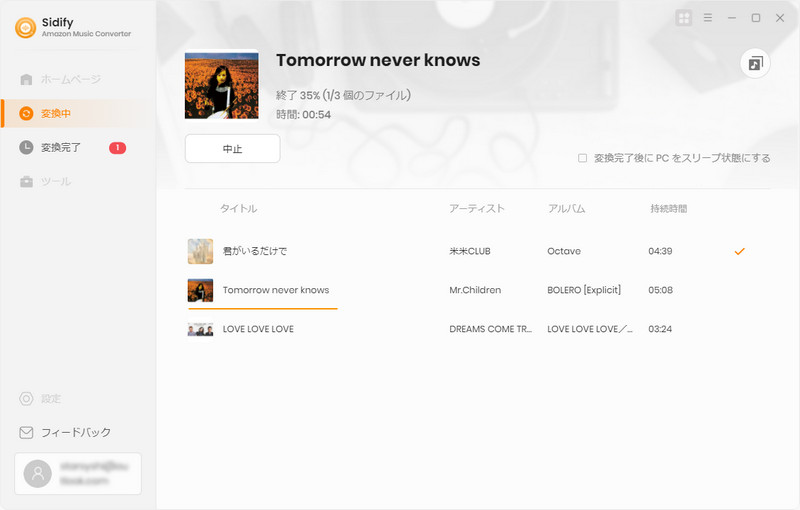
変換が完了後、右上部にある時計のようなアイコンをクリックして変換履歴を確認できます。
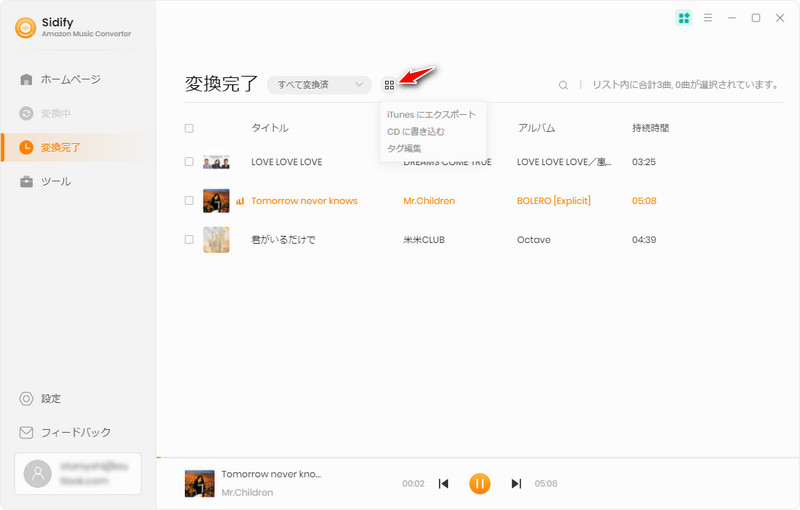
プライムミュージック から音楽をダウンロードし、パソコンに永遠に保存する方法のご紹介は以上になります。なお、上記の方法を活用してダウンロードした音楽は、Amazon プライム会員から退会しても再生できます。もしプライムミュージックで好きな音楽を見つけて、ダウンロード方法がないから悩んでいれば、この高音質で Amazon Music を変換できる「Amazon Music Converter」をダウンロードして使ってみましょう!
ヒント:本記事で紹介された Amazon Music Converter はシェアウェアですが、無料体験ができます。ただし、無料体験版には曲ごと1分しか変換できません。無料体験で動作を確認した上、気に入ればかなり安い値段で購入ができます。また、もしこの文章を気に入っていただけたら、X(Twitter)や Facebook でシェアをお願いします。

Sidify All-In-One は Spotify、Apple Music、Amazon Music、Line Music、YouTube Music、Tidal、Deezer などに対応する一括の音楽変換ソフトです。最高音質でストリーミングの音楽を MP3、WAV、ALAC、AAC、FLAC、AIFF 形式に変換して永久に保存します。
Sidify All-In-One とは? >Amazon Music 音楽変換
お勧め製品
Amazon Music 活用事例
Apple Music 活用事例
Spotify 活用事例
Sidify が選ばれた理由

返金保証
全ての製品は返金保証をご提供しております。

安全な購入
支払う過程の全ての取引は SSL で保護されています。

100%安全と安心
全てのソフトがウィルスなしです。ダウンロードは100%安全。